Thông báo lỗi Windows has recovered from an unexpected shutdown thường khiến người dùng cảm thấy khó chịu do việc máy tính tắt đột ngột. Nguyên nhân của sự cố này có thể xuất phát từ nhiều yếu tố như phần mềm không tương thích, phần cứng bị hỏng hoặc bị nhiễm virus. Bài viết này từ Dlz Tech sẽ cung cấp cái nhìn rõ nét về nguyên nhân gây ra lỗi cũng như các phương pháp khắc phục hiệu quả nhất, giúp máy tính của bạn hoạt động trơn tru trở lại.
Lỗi Windows has recovered from an unexpected shutdown là gì?
Lỗi Windows has recovered from an unexpected shutdown xảy ra khi máy tính gặp sự cố tắt đột ngột hoặc khởi động lại không đúng cách. Đây là một cảnh báo cho người sử dụng biết rằng đã có một sự cố nghiêm trọng xảy ra trong quá trình sử dụng hệ thống.
Thông báo lỗi này thường đi kèm với một vài dấu hiệu nhận biết như:
- Màn hình xanh chết chóc (Blue Screen of Death – BSOD).
- Máy tính không phản hồi hoặc bị treo.
- Tự động tắt hoặc khởi động lại do nguồn bị mất hoặc lỗi phần cứng.
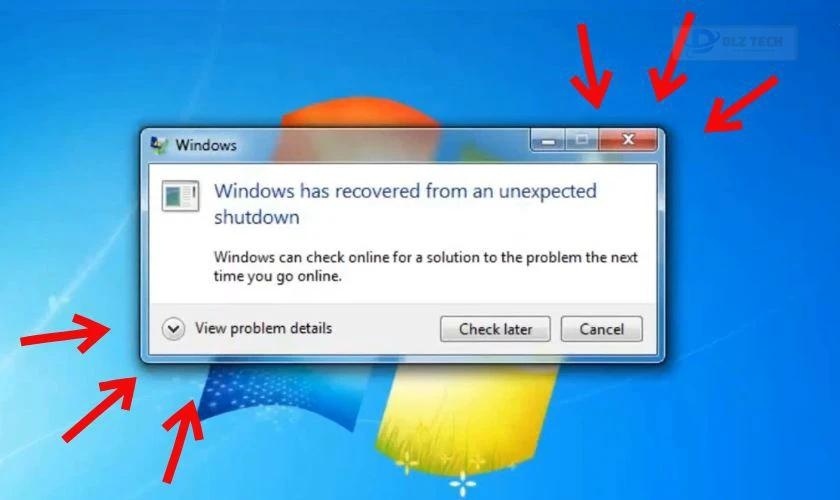
Lỗi này không chỉ làm giảm trải nghiệm sử dụng mà còn có thể gậy hỏng hóc cho phần mềm cũng như phần cứng, thậm chí dẫn đến mất dữ liệu nếu vấn đề không được giải quyết kịp thời. Do đó, ngay khi nhận thấy thông báo này, người dùng cần tiến hành kiểm tra và sửa chữa để máy tính hoạt động ổn định.
Lỗi Windows has recovered from an unexpected shutdown do đâu?
Có nhiều nguyên nhân dẫn đến thông báo lỗi Windows has recovered from an unexpected shutdown, cụ thể bao gồm:
- Xung đột phần mềm: Các chương trình không tương thích hoặc driver phiên bản cũ có thể gây ra lỗi này.
- Lỗi phần cứng: Các linh kiện như RAM, ổ cứng (HDD/SSD), hoặc bộ nguồn bị hỏng cũng là nguyên nhân phổ biến.
- Sự hiện diện của virus: Các phần mềm độc hại xâm nhập vào máy và gây ra rối loạn cho hệ thống.
- Driver không tương thích: Các trình điều khiển cũ hoặc không tương thích với phiên bản Windows hiện tại.

Việc xác định rõ ràng nguyên nhân gây ra lỗi là rất quan trọng, giúp bạn có giải pháp khắc phục hiệu quả. Hãy kiểm tra cẩn thận từng thành phần và thực hiện các biện pháp phù hợp để đảm bảo hoạt động của máy tính trở lại bình thường.
Cách sửa lỗi Windows has recovered from an unexpected shutdown
Để khắc phục tình trạng này, bạn có thể thử thực hiện theo các bước sau:
Sửa lỗi do Mozilla Firefox
📚 Thông tin tham khảo: 0xc00007b Windows 10 là lỗi gì
Một trong những nguyên nhân thường gặp dẫn đến lỗi này có thể là do Mozilla Firefox gây ra. Gỡ cài đặt và sau đó cài đặt lại trình duyệt có khả năng khắc phục vấn đề này.
🎯 Nội dung đáng chú ý: Lỗi your windows license will expire soon
Bước 1: Mở Settings, chọn Apps để gỡ cài đặt Mozilla Firefox.
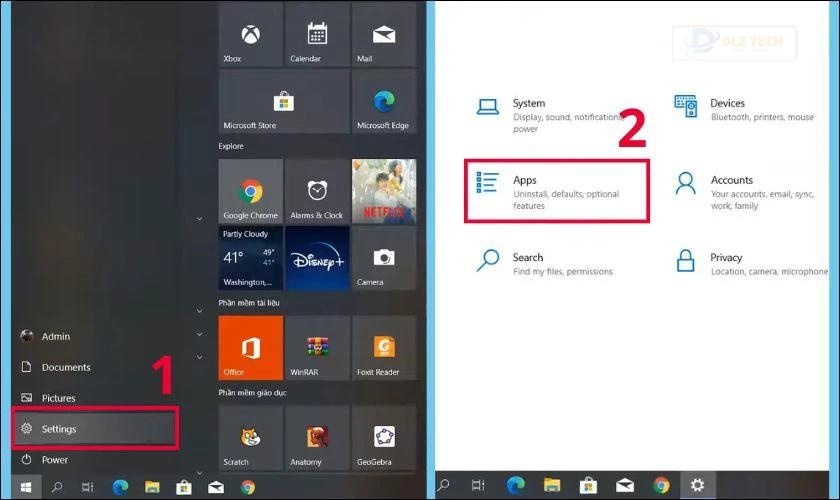
Bước 2: Tìm Mozilla Firefox, nhấp vào và chọn Uninstall. Sau đó, xác nhận bằng cách nhấn Tiếp tục.
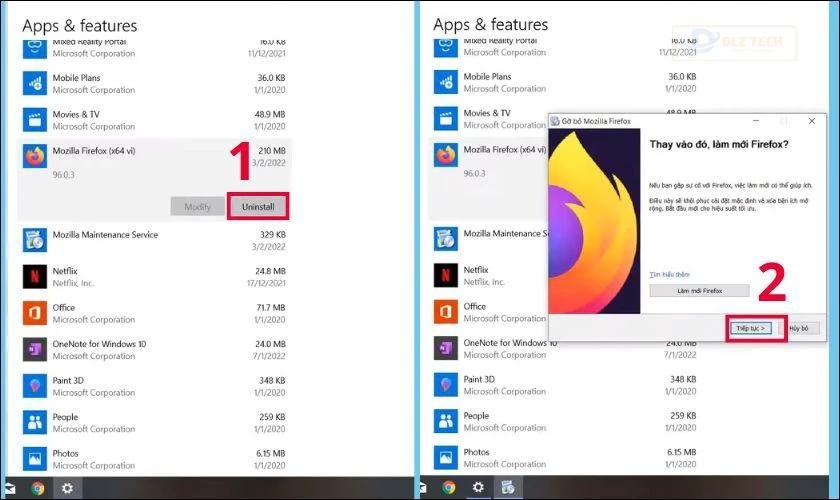
Bước 3: Nhấn Gỡ bỏ và sau đó chọn Hoàn thành để hoàn tất quy trình.
🪄 Tham khảo bài viết sau: windows problem reporting
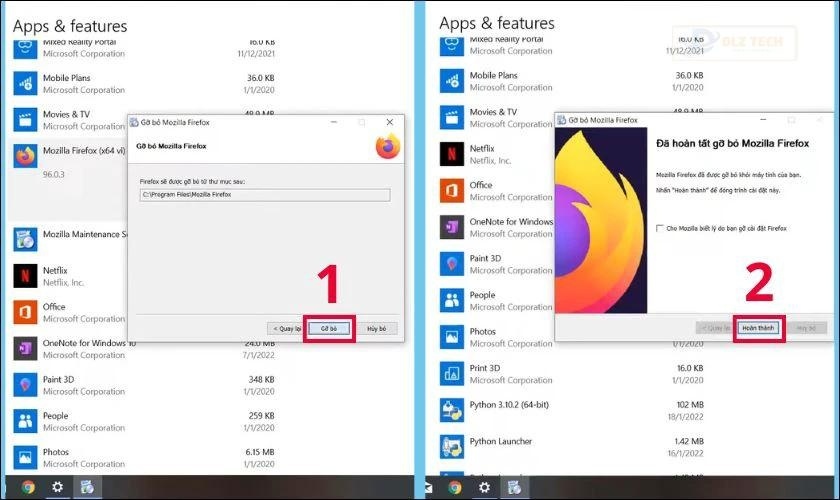
Nếu lỗi vẫn tồn tại sau khi thực hiện bước này, bạn có thể chọn một trình duyệt khác hoặc kiểm tra các bản cập nhật Windows.
Sửa lỗi do RAM hoặc ổ cứng (HDD/SSD)
Phần cứng như RAM hoặc ổ cứng cũng có thể là lý do gây ra lỗi này. Dưới đây là các bước kiểm tra phần cứng:
Bước 1: Để kiểm tra RAM, nhấn tổ hợp phím Win + R, nhập mdsched.exe và chọn Restart now and check for problems. Nếu có lỗi, bạn nên thay thế thanh RAM.
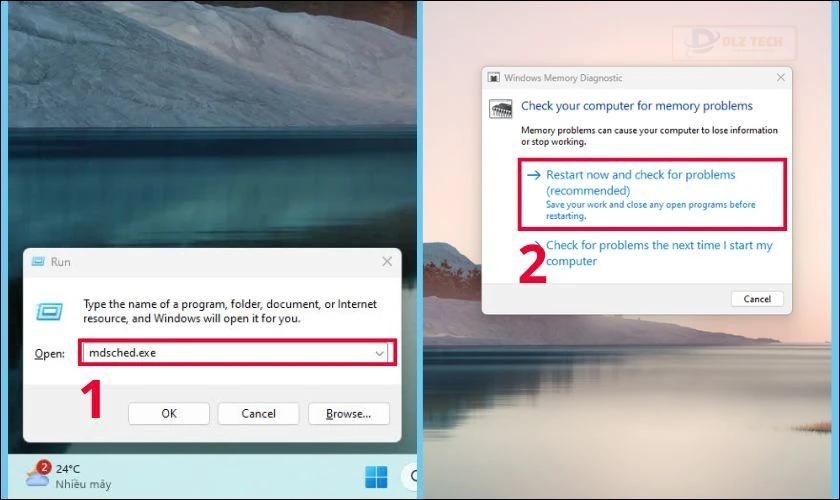
Bước 2: Để kiểm tra ổ cứng, tìm và mở Command Prompt, sau đó nhập lệnh chkdsk /f /c: và nhấn Enter. Cuối cùng, khởi động lại máy để áp dụng sửa lỗi.
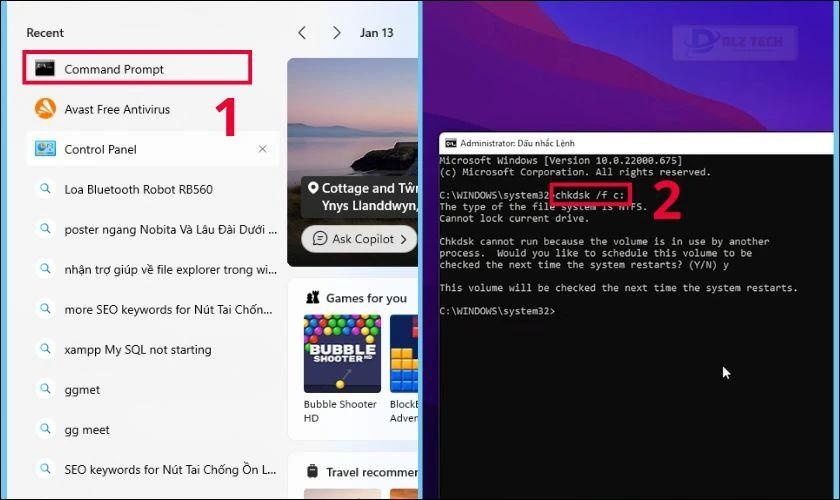
Sau khi kiểm tra và thay thế (nếu cần), máy tính của bạn sẽ hoạt động ổn định hơn. Lưu ý rằng việc sao lưu dữ liệu quan trọng là rất cần thiết trước khi thực hiện thay đổi lớn.
Sửa lỗi do xung đột phần mềm hoặc virus
Sự xung đột giữa các phần mềm hoặc sự có mặt của virus có thể dẫn đến lỗi hệ thống. Việc gỡ bỏ các phần mềm không cần thiết và quét virus là rất quan trọng.
🌐 Tiếp tục đọc tại: máy tính bị treo ở màn hình starting windows 7
Bước 1: Truy cập Control Panel, chọn Programs and Features. Gỡ bỏ những ứng dụng gần đây mà bạn nghi ngờ gây ra lỗi.
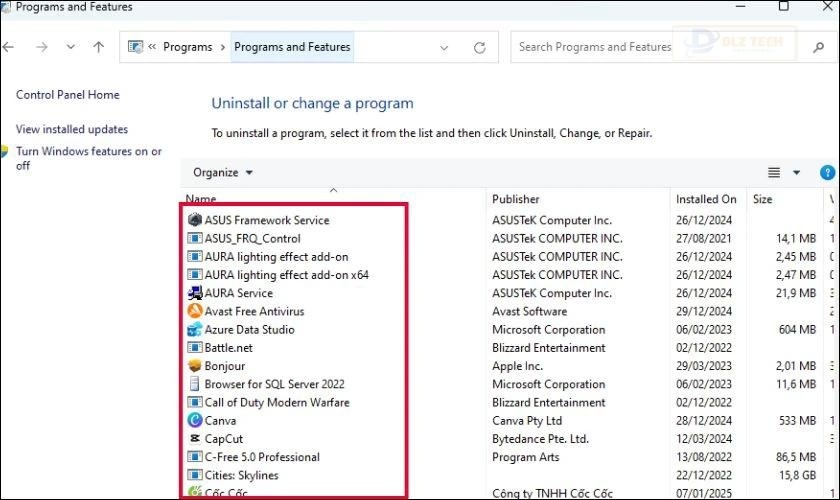
Bước 2: Cài đặt phần mềm diệt virus như Windows Defender, Kaspersky, hoặc Avast, sau đó quét toàn bộ hệ thống để phát hiện và loại bỏ mối đe dọa.
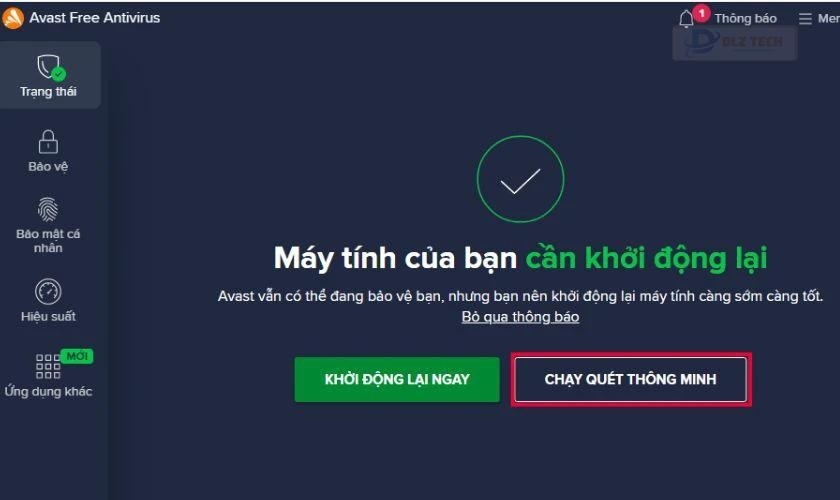
Giữ cho máy tính sạch sẽ khỏi virus và phần mềm không tương thích không chỉ giúp giải quyết lỗi hiện tại mà còn nâng cao bảo mật và hiệu suất dài lâu cho hệ thống của bạn.
Với hướng dẫn này, hy vọng bạn sẽ khắc phục thành công lỗi Windows has recovered from an unexpected shutdown. Đừng quên duy trì bảo trì định kỳ cho máy tính của bạn, kiểm tra phần cứng và phần mềm để đạt được hiệu quả công việc cao nhất. Trong trường hợp cần hỗ trợ, hãy tìm đến các trung tâm kỹ thuật uy tín.
Mẹo hạn chế lỗi Windows has recovered from an unexpected shutdown
Để giảm thiểu tối đa nguy cơ gặp phải lỗi Windows has recovered from an unexpected shutdown, bạn cần có cách quản lý và bảo trì hệ thống một cách hợp lý. Dưới đây là một số mẹo hữu ích giúp giữ cho máy tính của bạn hoạt động ổn định và bền bỉ:
- Cập nhật hệ điều hành và driver thường xuyên để đảm bảo máy tính luôn cập nhật các bản vá bảo mật và driver mới nhất.
- Tránh cài đặt phần mềm không rõ nguồn gốc, chỉ tải ứng dụng từ các nguồn đáng tin cậy.
- Thường xuyên quét virus bằng các phần mềm diệt virus để phát hiện và loại bỏ các phần mềm độc hại.
- Thực hiện bảo trì định kỳ cho phần cứng để đảm bảo RAM, ổ cứng và các linh kiện khác luôn trong tình trạng hoạt động tốt.
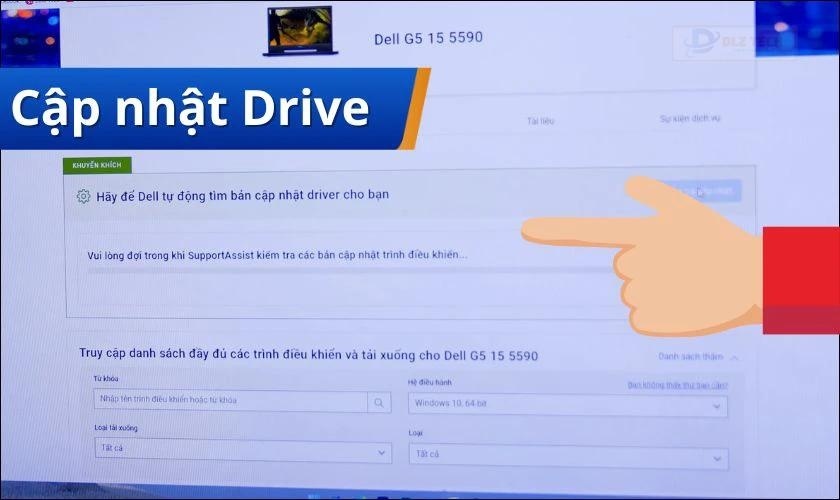
Thực hiện những biện pháp này sẽ không chỉ giúp giảm thiểu nguy cơ gặp lỗi mà còn góp phần bảo mật dữ liệu và nâng cao hiệu suất của máy tính. Hãy hình thành thói quen bảo trì thường xuyên để máy tính luôn hoạt động trong tình trạng tốt nhất!
Kết luận
Lỗi Windows has recovered from an unexpected shutdown có thể được xử lý dễ dàng nếu bạn tuân thủ các bước hướng dẫn đã nêu. Đừng quên thực hiện bảo trì định kỳ cho máy tính để tránh gặp lại sự cố này trong tương lai. Theo dõi ngay Dlz Tech để nhận thêm nhiều mẹo hữu ích và dịch vụ sửa chữa đáng tin cậy. Hãy chớp lấy những giải pháp công nghệ tốt nhất giúp bạn!
Tác Giả Minh Tuấn
Minh Tuấn là một chuyên gia dày dặn kinh nghiệm trong lĩnh vực công nghệ thông tin và bảo trì thiết bị điện tử. Với hơn 10 năm làm việc trong ngành, anh luôn nỗ lực mang đến những bài viết dễ hiểu và thực tế, giúp người đọc nâng cao khả năng sử dụng và bảo dưỡng thiết bị công nghệ của mình. Minh Tuấn nổi bật với phong cách viết mạch lạc, dễ tiếp cận và luôn cập nhật những xu hướng mới nhất trong thế giới công nghệ.
Thông tin liên hệ
Dlz Tech
Facebook : https://www.facebook.com/dlztech247/
Hotline : 0767089285
Website : https://dlztech.com
Email : dlztech247@gmail.com
Địa chỉ : Kỹ thuật Hỗ Trợ 24 Quận/Huyện Tại TPHCM.







